要让F#代码在Sublime Text中运行,需先安装.NET SDK并配置环境变量,确保fsc和dotnet命令可用;再在Sublime中创建自定义构建系统(如FSharp.sublime-build),调用dotnet fsi运行脚本;为提升开发体验,推荐安装FSharpSublime插件以获得语法高亮、补全、错误提示等功能;调试方面,Sublime原生支持较弱,可使用printfn输出或集成外部调试器,但复杂调试建议使用VS Code或Visual Studio。
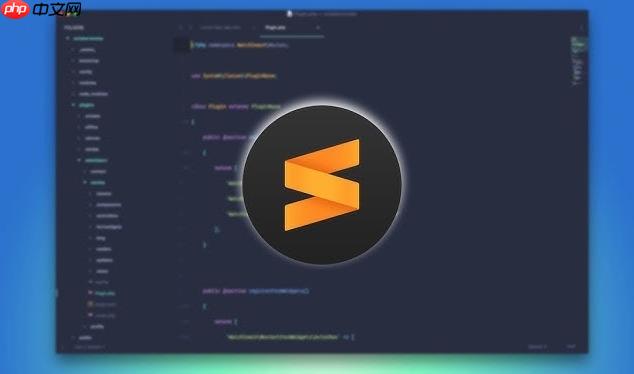
F#代码在Sublime Text里跑不起来,这问题其实挺常见的。说到底,核心原因无非就是Sublime不知道去哪里找F#的编译器或者运行时环境来执行你的代码。它不是一个开箱即用的F# IDE,所以需要我们手动给它“指路”。解决办法就是确保你的系统里有F# SDK,并且Sublime的构建系统(Build System)被正确配置,能找到并调用F#的交互式环境(FSI)或编译器。
要让Sublime Text顺利跑起F#代码,我们得从几个关键点入手,这不仅仅是装个F#那么简单,还得让Sublime知道怎么用它。
首先,确保你的系统里已经安装了.NET SDK,因为F#是.NET生态的一部分。你可以去微软官网下载最新版的.NET SDK,它会包含F#编译器(
fsc.exe
dotnet --version
fsc --version
fsc
PATH
dotnet
fsc
接下来,Sublime Text本身需要一个“构建系统”来知道怎么编译和运行F#文件。Sublime默认是没有F#的构建系统的,我们需要手动创建一个。
在Sublime Text里,点击
Tools
Build System
New Build System...
会打开一个名为
untitled.sublime-build
{
"cmd": ["dotnet", "fsi", "${file}"],
"file_regex": "^(.*?):([0-9]*):([0-9]*): (.*)$",
"selector": "source.fsharp",
"shell": true,
"working_dir": "${file_path}"
}这里
dotnet fsi
.fs
.fsi
dotnet build
dotnet run
fsi
"${file}""selector": "source.fsharp"
.fs
.fsi
.fsscript
"shell": true
"working_dir": "${file_path}"将这个文件保存为
FSharp.sublime-build
.sublime-build
Preferences
Browse Packages...
User
保存后,打开一个F#文件,然后选择
Tools
Build System
FSharp
Ctrl+B
Cmd+B
如果遇到权限问题或者环境变量没生效,你可能需要重启Sublime Text,甚至整个系统,以确保新的环境变量被正确加载。有时候,IDE重启比我们想象中解决的问题更多。
这个问题其实挺常见的,很多人在安装完SDK后,一运行就发现“dotnet”或“fsc”命令找不到。这通常是环境变量
PATH
PATH
C:\Program Files\dotnet
~/.bash_profile
~/.zshrc
~/.profile
export PATH="..."
有时候,即使路径对了,命令行能跑,Sublime Text还是不行。这可能是因为Sublime Text启动时加载的环境变量是旧的。最简单粗暴但有效的方法就是重启你的电脑。是的,听起来有点傻,但它能确保所有的进程都以最新的环境变量启动。如果不想重启,可以尝试关闭Sublime Text,然后从一个新的命令行窗口启动Sublime Text,这样它可能会继承当前命令行环境的PATH变量。
另外,检查一下你安装的F# SDK版本是不是和你的项目兼容。虽然F#的向后兼容性做得不错,但有时候,特别是一些较老的项目或者依赖库,可能对F#编译器版本有特定要求。使用
dotnet --list-sdks
虽然我们上面配置的构建系统已经能让F#代码跑起来,但对于真正的F#开发体验来说,一个好的插件是必不可少的。Sublime Text本身对F#的语言支持比较基础,没有智能感知、代码补全、错误提示这些高级功能。
我个人推荐使用 FSharpSublime 这个插件。它通过集成 Language Server Protocol (LSP) 来提供更强大的F#支持。安装它通常通过Package Control:
Ctrl+Shift+P
Cmd+Shift+P
Package Control: Install Package
FSharpSublime
安装
FSharpSublime
Ctrl
Cmd
这些功能极大地提升了在Sublime Text中编写F#代码的效率和舒适度,让它不再仅仅是一个文本编辑器,而更接近一个轻量级的IDE。当然,要让这些插件正常工作,前提依然是你的F# SDK环境是健康的。插件本身不会帮你解决SDK安装问题,它只是利用已经安装好的SDK来提供更智能的开发辅助。
在Sublime Text中直接进行像Visual Studio那样强大的断点调试,确实不是它的强项。Sublime Text本质上还是一个文本编辑器,其调试能力通常依赖于外部工具或插件的集成。
最直接但也是最“土”的调试方法,就是利用F#的打印功能。使用
printfn
对于更复杂的调试需求,你需要借助外部工具。
使用 dotnet run
dotnet new console -lang F#
dotnet run
Serilog
EventLog
集成外部调试器:Sublime Text有一些通用的调试器插件,比如 LSP-debug-adapter 或者 Debugger 插件。这些插件本身不提供调试能力,它们是作为通用接口,允许Sublime Text与外部的调试器(如VS Code的调试器协议)进行通信。你需要配置这些插件,让它们知道如何启动和连接到.NET的调试器。这通常涉及到创建一个
.sublime-project
dotnet
例如,一个简化的
launch.json
// 假设你的调试插件支持类似的配置
{
"configurations": [
{
"name": "Debug F# Project",
"type": "coreclr", // .NET Core 调试器类型
"request": "launch",
"program": "${workspaceFolder}/bin/Debug/net6.0/YourFSharpApp.dll", // 你的F#编译后的DLL路径
"args": [],
"cwd": "${workspaceFolder}",
"stopAtEntry": false,
"console": "internalConsole" // 或 "integratedTerminal"
}
]
}配置这些需要一定的经验,并且通常不如专门的IDE(如Visual Studio或VS Code)来得直接和方便。如果你的项目需要频繁且复杂的调试,我个人会倾向于使用VS Code搭配其强大的F#插件(Ionide)和内置调试器,或者直接使用Visual Studio。Sublime Text在调试方面,更适合那种“快速验证小段代码”或者“通过输出进行排查”的场景。
总的来说,Sublime Text在F#调试方面的能力是有限的,它更多地扮演了一个高效的文本编辑器的角色。如果你需要深入的调试功能,考虑将Sublime Text作为代码编写工具,而将调试工作交给更专业的IDE。这是一种很务实的工作流,毕竟每个工具都有它的长处和短板。
以上就是SublimeText运行F#代码失败怎么办?教你正确配置F#编译器的详细内容,更多请关注php中文网其它相关文章!

每个人都需要一台速度更快、更稳定的 PC。随着时间的推移,垃圾文件、旧注册表数据和不必要的后台进程会占用资源并降低性能。幸运的是,许多工具可以让 Windows 保持平稳运行。

Copyright 2014-2025 https://www.php.cn/ All Rights Reserved | php.cn | 湘ICP备2023035733号